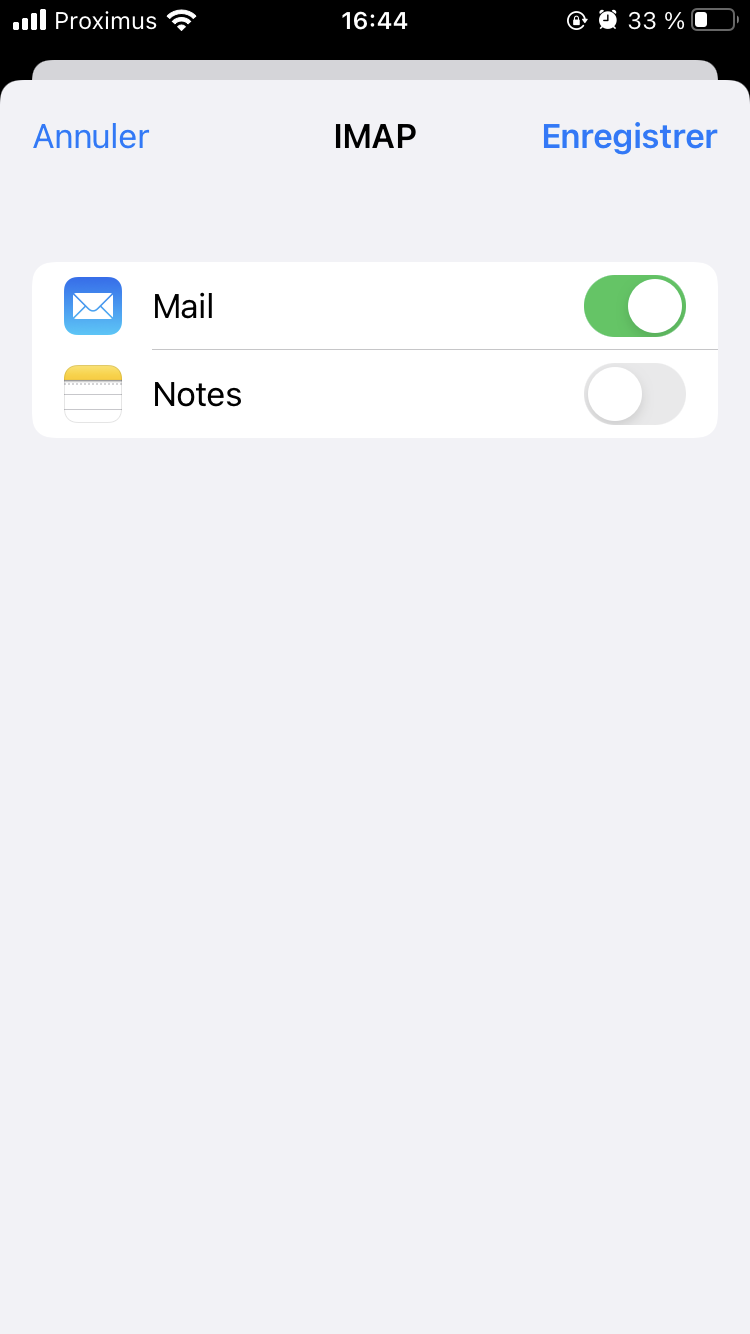Pour configurer votre boîte mail Basic sur votre iPhone ou iPad sous iOS 15, veuillez suivre les étapes suivantes :
- Allez dans les “Réglages”.
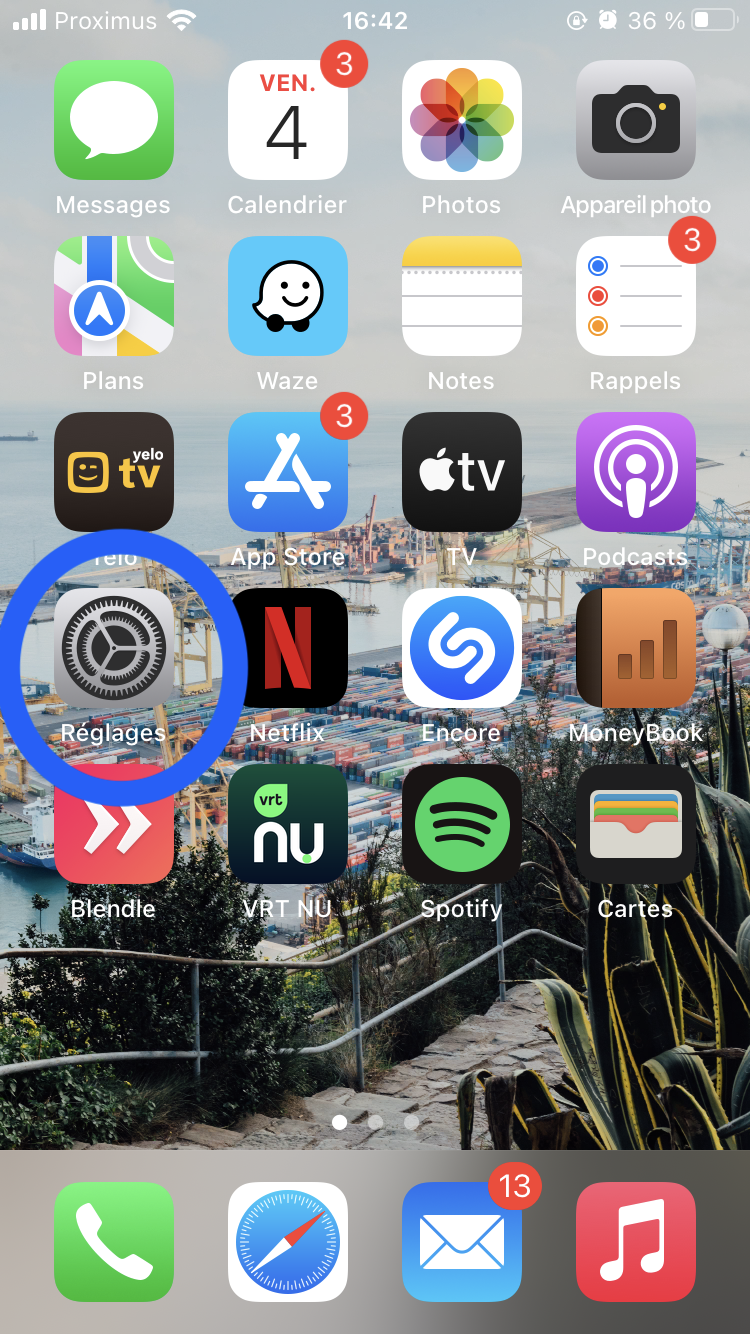
- Faites défiler l’écran vers le bas et cliquez sur “Mail”.
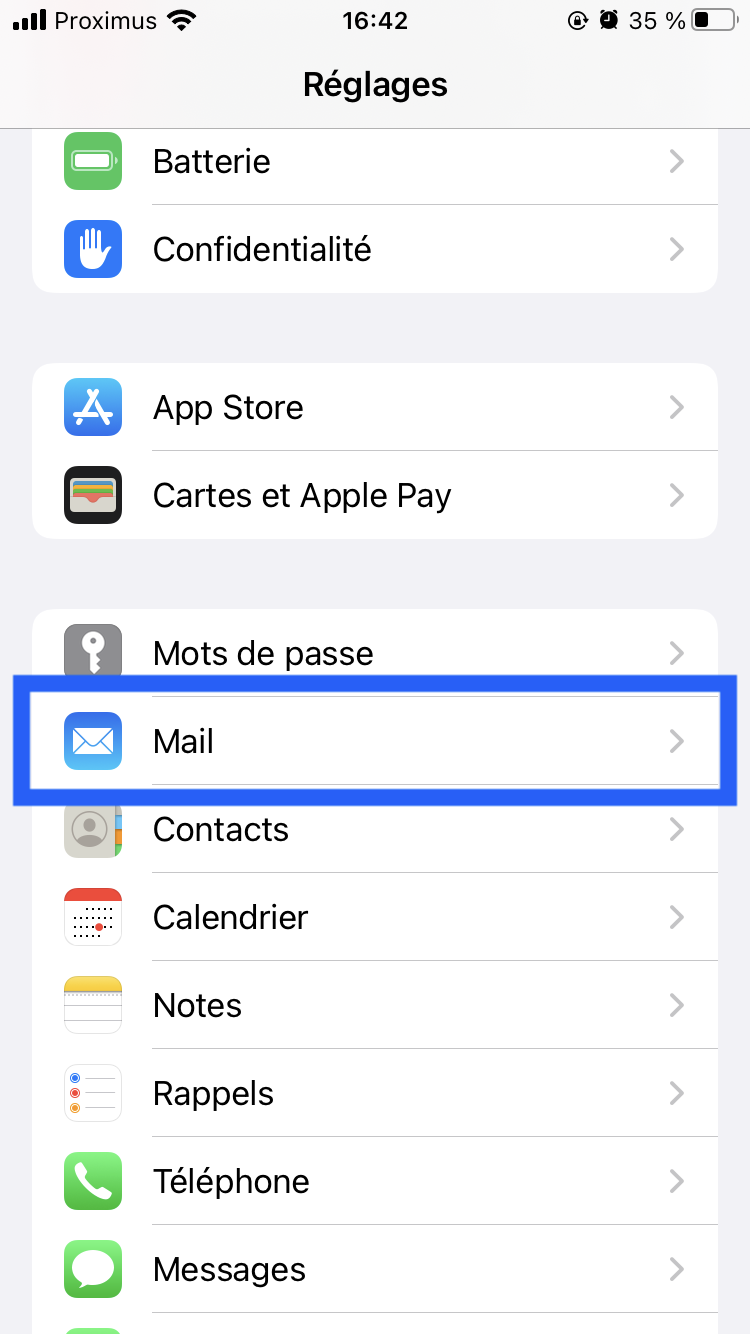
- Cliquez sur “Comptes”.
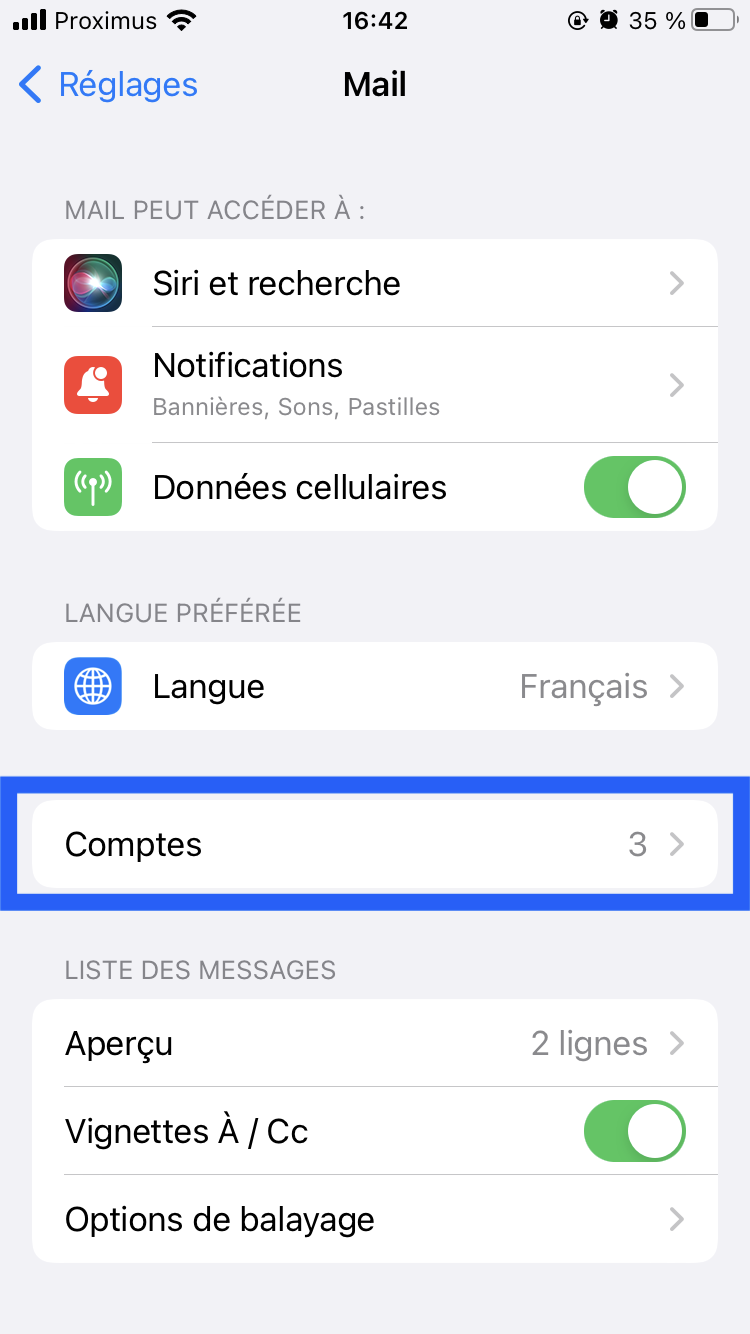
- Cliquez sur “Ajouter un compte”.
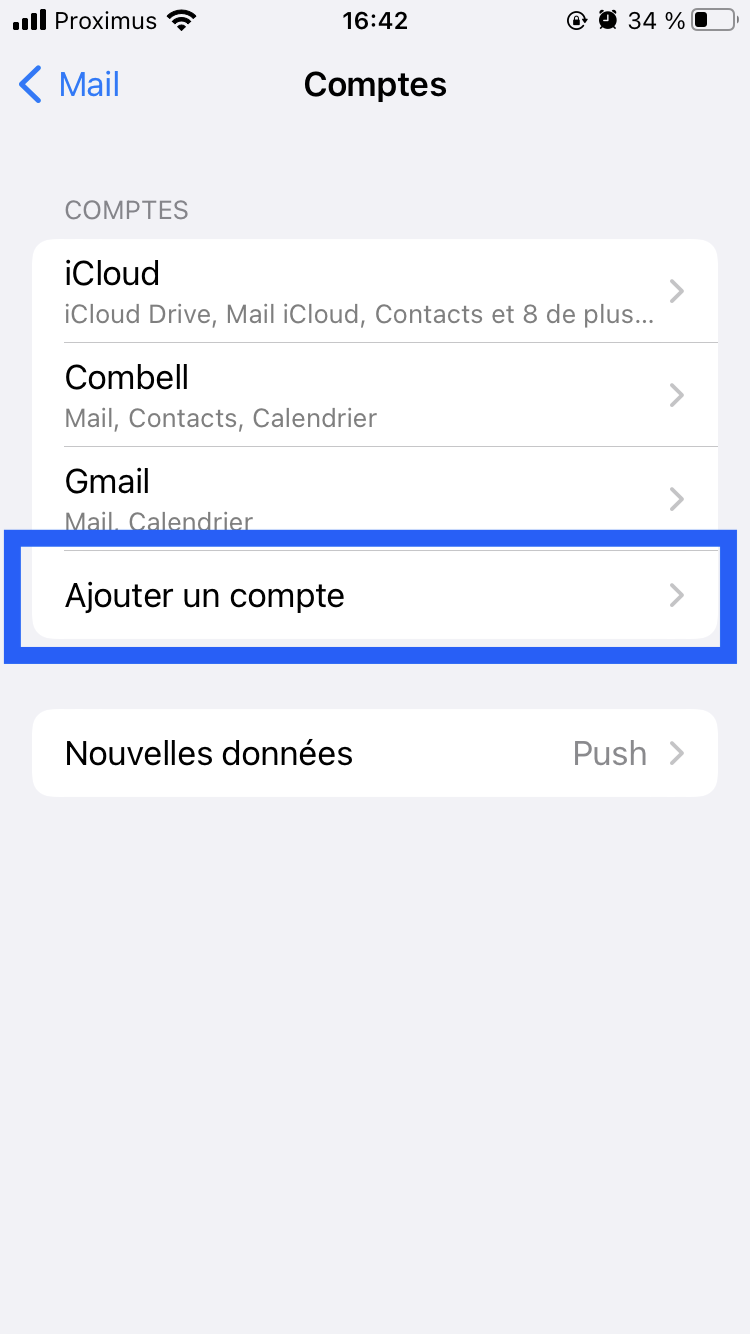
- En bas, sélectionnez “Autre”.
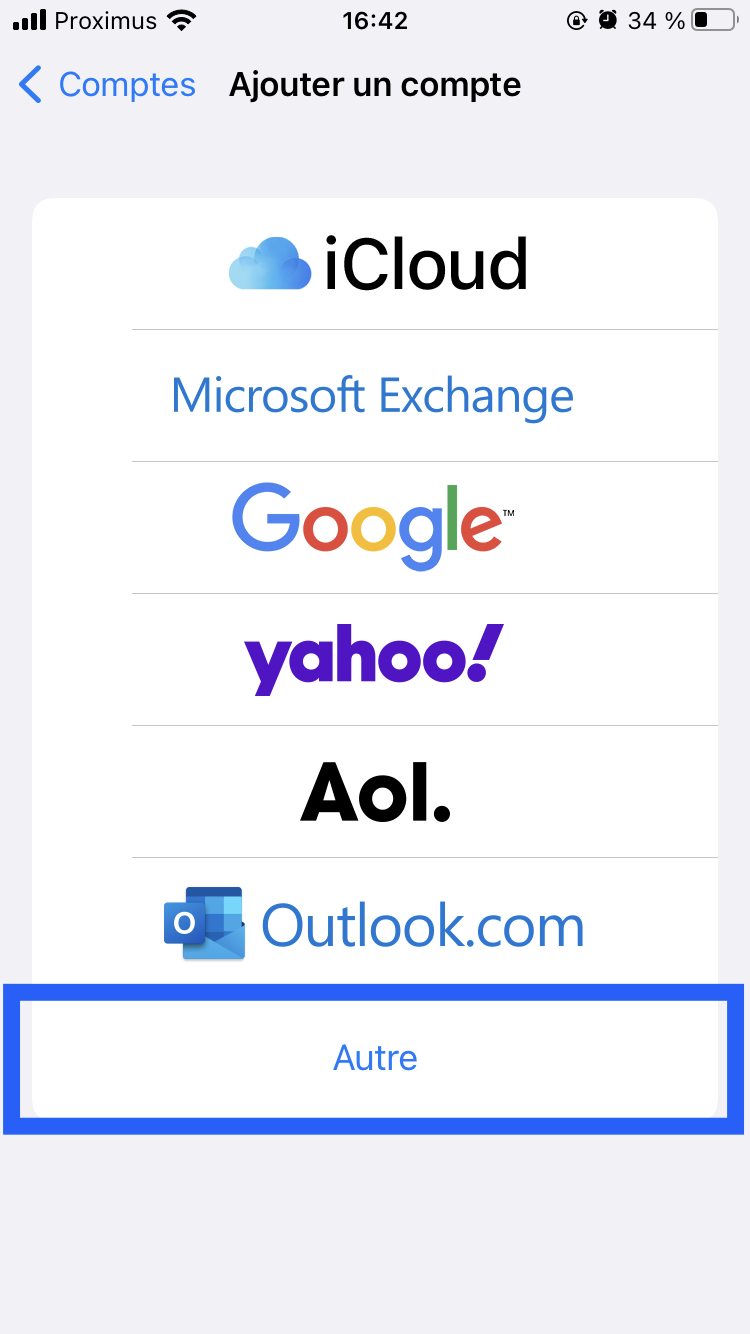
- Sélectionnez “Ajouter un compte Mail”.
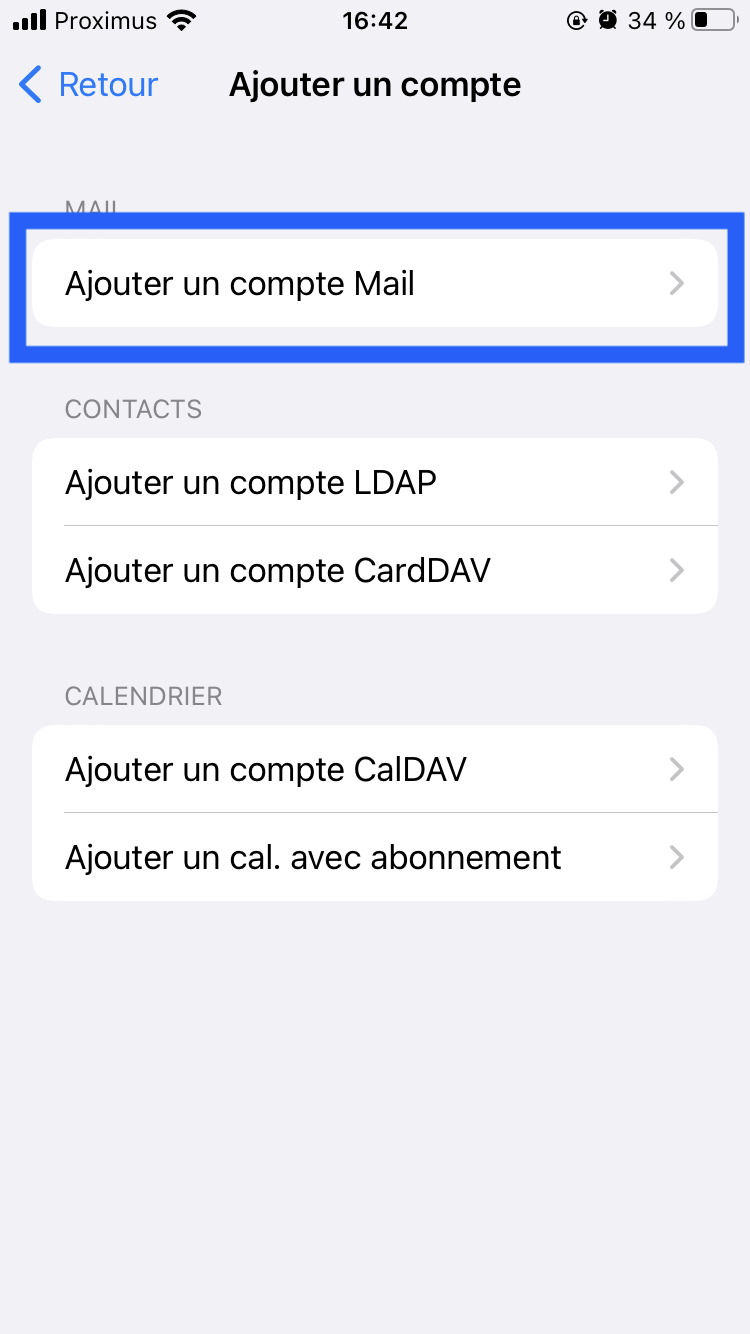
- Complétez les informations de votre compte mail. Le nom qui doit être affiché, l’adresse mail, le mot de passe, ainsi qu’une description qui soit claire pour vous (p. ex. : adresse mail professionnelle).
Cliquez ensuite sur “Suivant”.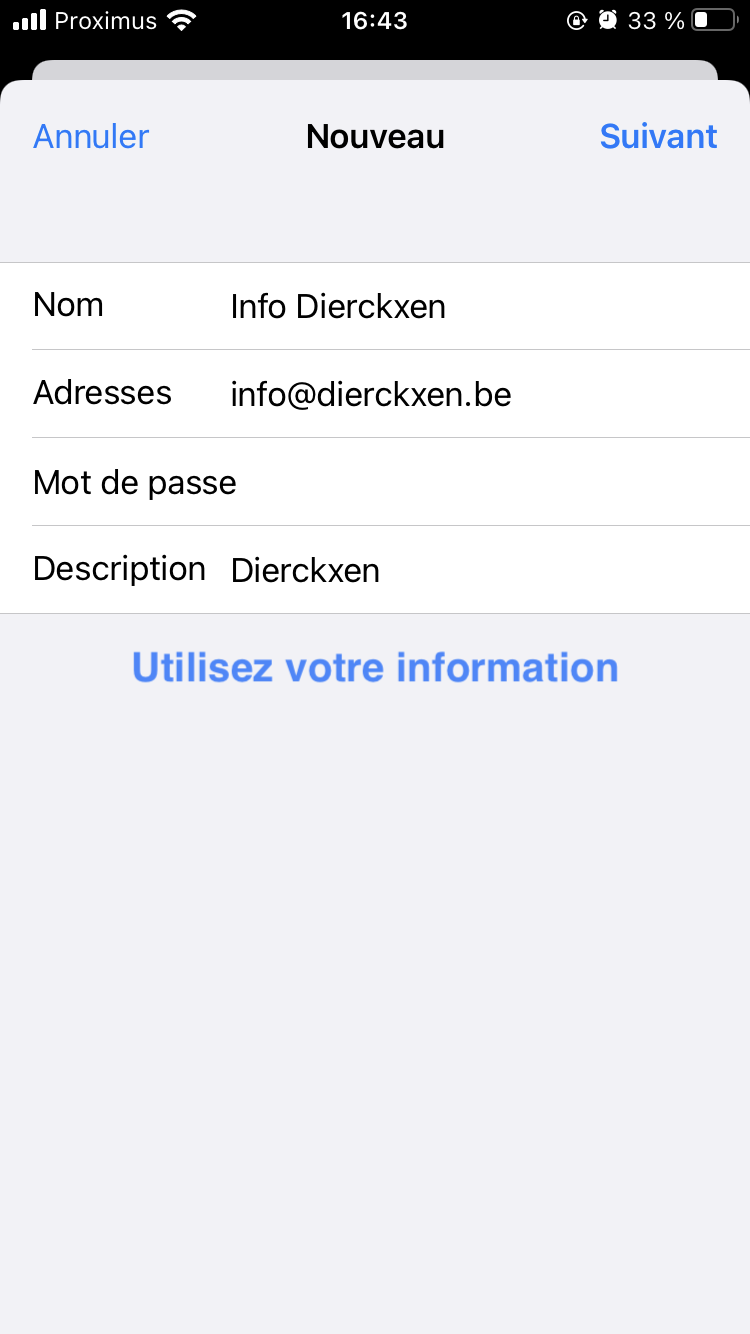
- Complétez les informations manquantes.
Pour Serveur de réception, saisissez imap.mailprotect.be.
Le nom d’utilisateur est l’adresse mail de votre boîte mail.
Le mot de passe est le mot de passe de votre boîte mail.
Pour Serveur d’envoi, saisissez smtp-auth.mailprotect.be.
Le nom d’utilisateur est aussi l’adresse mail de votre boîte mail.
Et le mot de passe est aussi le mot de passe de votre boîte mail.
Cliquez ensuite sur “Suivant”.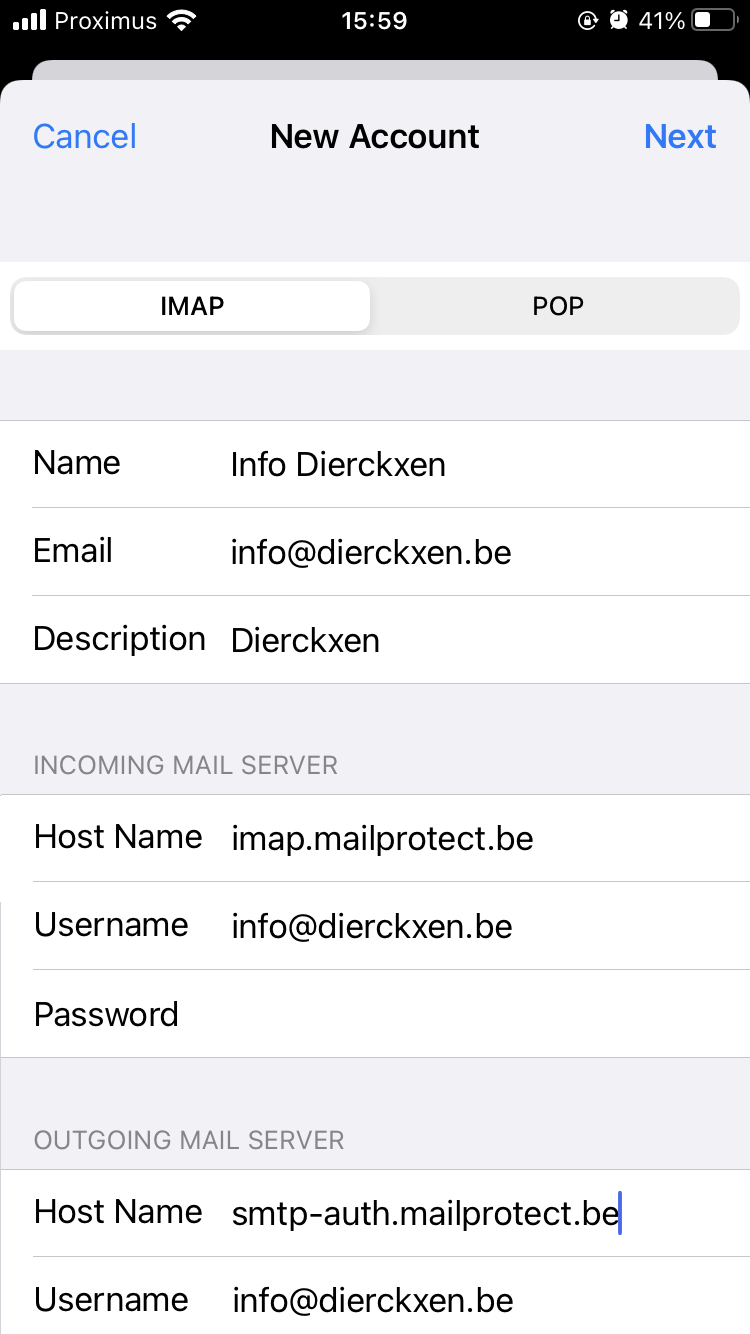
- Votre appareil vérifiera tous les paramètres. Si tout s’est bien passé, vous verrez cet écran, où vous devrez cocher “Mail” et cliquer sur “Enregistrer”. Votre boîte mail est à présent prête à être utilisée.